用友NC数据备份与恢复详解
1.1 NC代码文件的备份
NC&NCC代码包文件夹可全盘拷贝,其中包含了最新补丁及授权文件等信息。直接用于正式生产环境恢复或者用于测试环境使用,(测试环境注意删除授权文件)文件夹注意赋予权限!

1.2 NC数据的备份
Oracle数据库与Sql server有差别,在正式备份之前要做一下设置,具体如下:
1.2.1 首先以管理员身份登录用户,执行语句:sqlplus XXX/XXX@orcl as sysdba
(XXX代表用户名和密码)
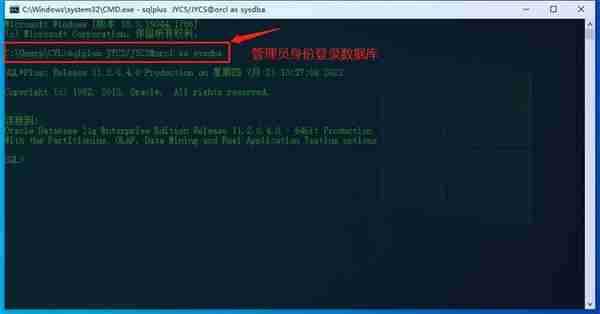
1.2.2 创建备份路径,e:\ 为你dp文件的存放路径(dp后面的数字自定义1,2)
Create directory dp4 as ' e:\backup';
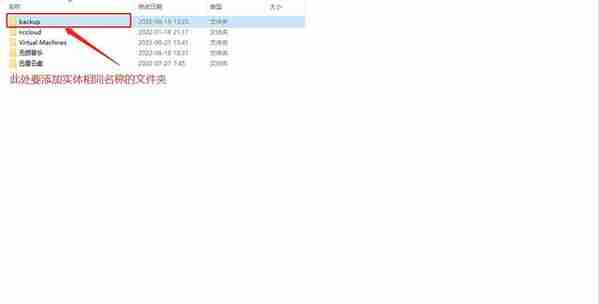
1.2.3 授权目录: Grant read,write on directory dp4 to XXX; 对存放路径授与可读写权限
1.2.4 手动导出备份语句
Expdp XXX/XXX@orcl directory=dp4 dumpfile=NCC20210904.dmp logfile=NCC20210904.log
操作执行后备份文件即可运行,完成后备份文件保存在backup文件夹
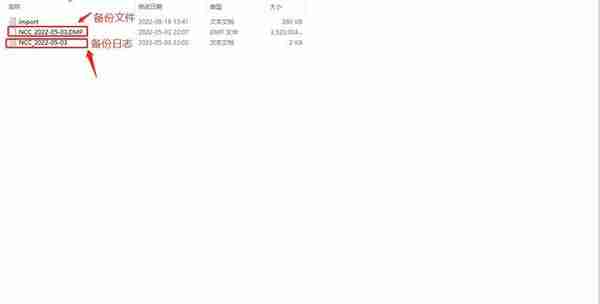
1.3 NC数据的还原(数据还原暂时都是手动操作)
执行下面语句即可:
impdp 现用户名/现密码@orcl directory=dp4 dumpfile=NCC20210903.dmp REMAP_SCHEMA=原用户名:现用户名 table_exists_action=replace
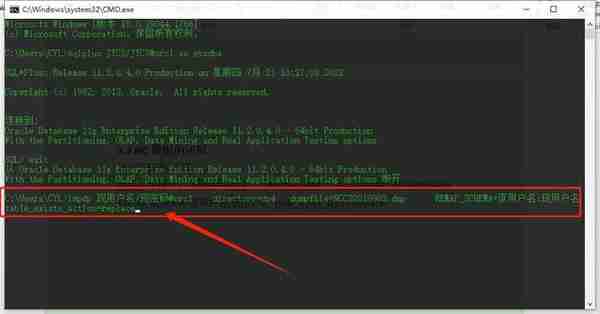
注意:数据还原后在系统用root登录后删除数据源重新添加当前用户的数据源
1.4 NC数据的自动备份
1.4.1 bat文件的制作,将如下代码写入txt文件后,保存后缀为bat文件即可,语句如下:
@echo off
set backupfile=NCC_%date:~0,4%-%date:~5,2%-%date:~8,2%
set logfile=NCC_%date:~0,4%-%date:~5,2%-%date:~8,2%
rem
expdp 用户名/密码@orcl directory=dp4 dumpfile="%backupfile%.dmp" logfile="%backupfile%.log"
forfiles /p "F:\backup" /s /m *.* /d -7 /c "cmd /c del /f /s /q @path"
exit
注意:此bat命令已有自动备份的文件名称前缀、日志文件以及7天自动删除多余备份命令(项目上可以根据实际需求更改参数)
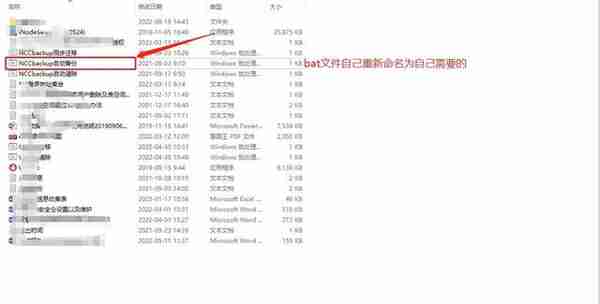
1.4.2 设置自动执行任务,找到任务计划程序(方案1)
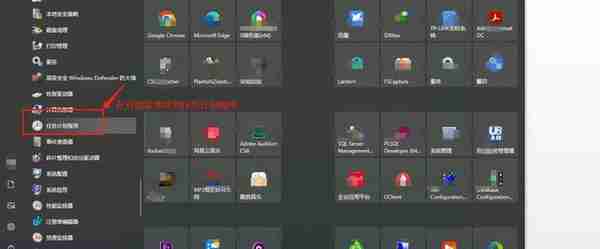
点击创建基本任务
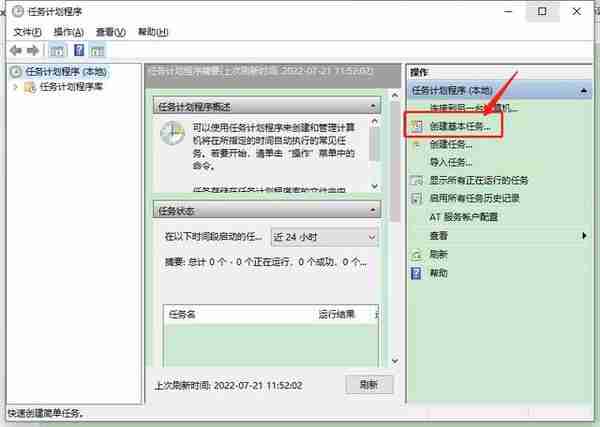
填写任务名称
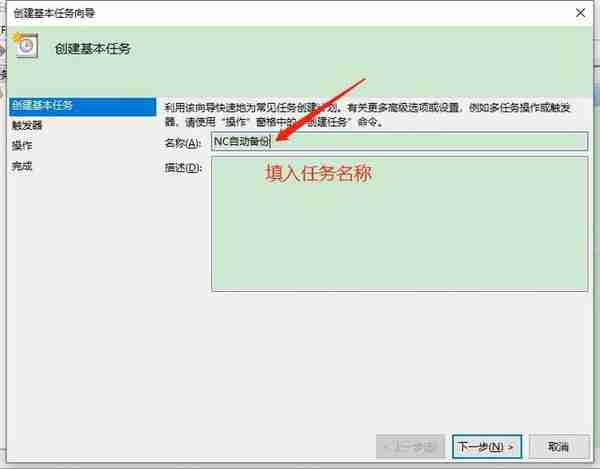
选择触发器类型和时间
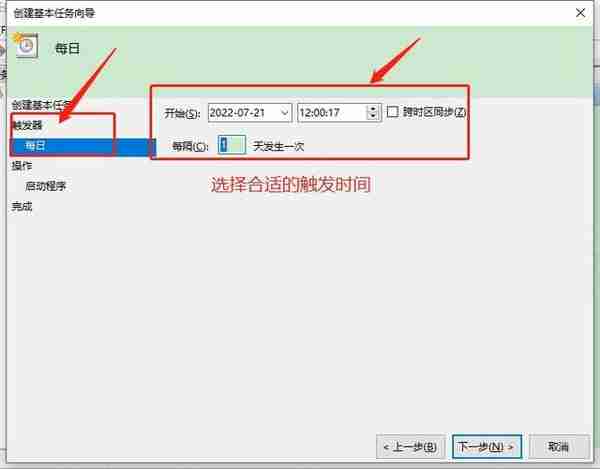
选择操作方式以及程序bat路径
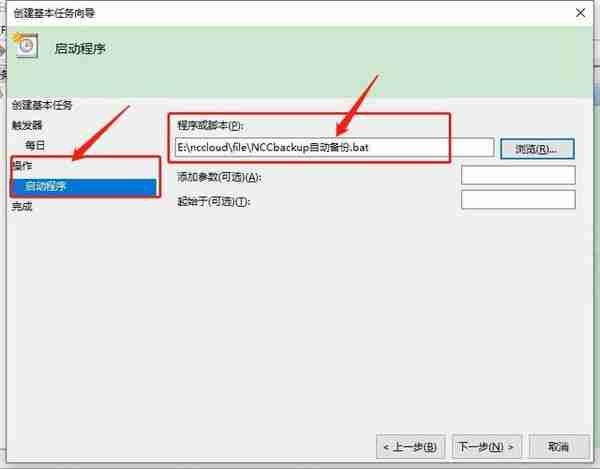
确认之后点击完成,自动备份任务创建成功!
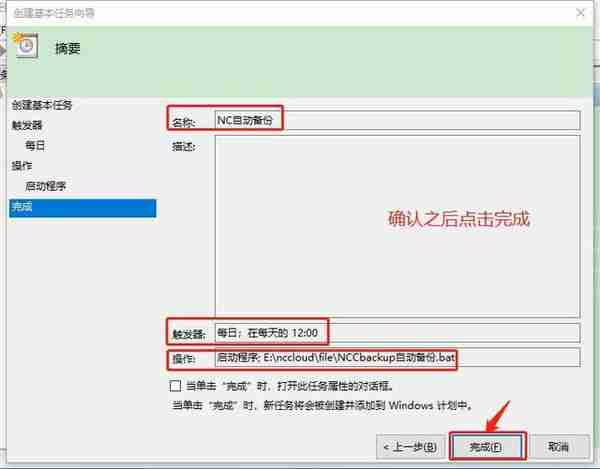
1.4.3 设置自动执行任务,第三方任务计划程序(方案2)
因之前的系统计划任务在项目中有过失败经历,特追加第三方软件方案供参考!
百度搜索第三方任务计划软件,下载好之后打开
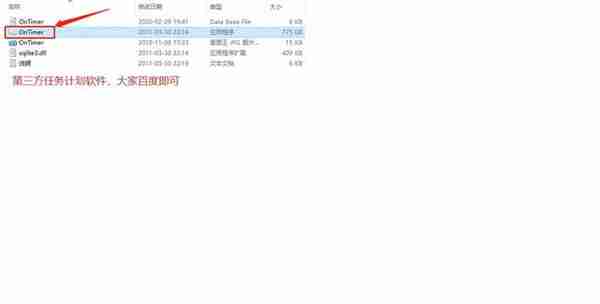
在右边空白处右键添加任务,注意各个参数勾选正确,执行内容为bat所在路径,E:\nccloud\file\NCCbackup自动备份.bat(看自己具体文件),确认后勾选激活任务点击确定后生效

为了防止服务器意外重启后任务消失,需要设置软件开机自动启动!
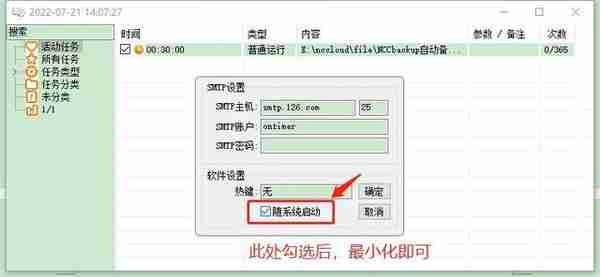
声明:文档撰写仓促,难免有遗漏不足之处,望各位批评指正,相互学习!
